Topp 10 Mac-videoredigerere for å slippe løs kreativiteten din [anmeldelser]
Er du en lidenskapelig vlogger eller filmskaper med en Mac-datamaskin? Kanskje du bare ønsker å sette sammen klipp. Hvilket Mac-videoredigeringsprogram er et godt utgangspunkt for redigering av videoer? Fra gratis, intuitive verktøy til profesjonelle pakker, har dagens innlegg deg et bredt spekter av alternativer med funksjoner som passer alle ferdighetsnivåer. Dykk dypt inn i de 10 beste videoredigeringsprogramvarene for Mac nå, med fordeler, ulemper og hvorfor du bør velge nettopp det. Gjør deg klar nå til å forvandle opptakene dine!
Guideliste
Topp 10 videoredigeringsprogramvare for Mac Hvilken Mac-videoredigerer du skal velge Slik redigerer du en video på MacTopp 10 videoredigeringsprogramvare for Mac
For en Mac-bruker som deg er macOS kjent for sin kreative programvarekompatibilitet, så du har mange alternativer for videoredigering. For å forenkle avgjørelsen din, her er en topp ti-liste over videoredigeringsprogramvare for Mac, som beskriver fordeler, ulemper og en praktisk «Hvorfor velge det?»-guide.
1. iMovie
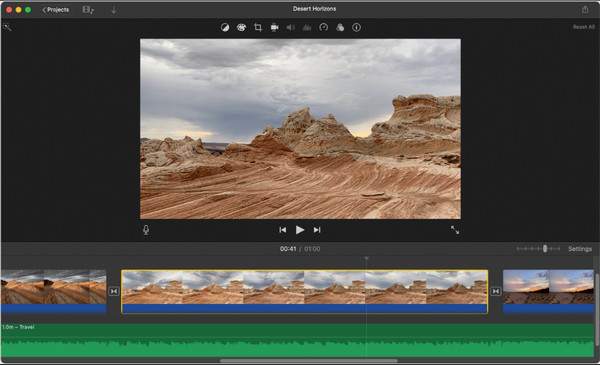
iMovie er perfekt for vanlige brukere som ønsker å redigere videoer uten en bratt læringskurve, og er den typen verktøy for å redigere videoer på Mac. I tillegg til å være gratis og forhåndsinstallert, har iMovie gratis videoredigering for Mac et rent grensesnitt og innebygde maler, noe som gjør det enkelt for deg å sette sammen klipp raskt. Hvis du er i Apple-verdenen, vil du garantert elske integrasjonen av det med Bilder, iCloud og AirDrop.
- Fordeler
- Støtter 4K-videoredigering.
- Forhåndsinstallert på Mac-enheter.
- Bra sett med overganger og maler.
- Ulemper
- Ikke perfekt for komplekse prosjekter.
- Begrensede avanserte redigeringsfunksjoner.
2. AnyRec Video Converter
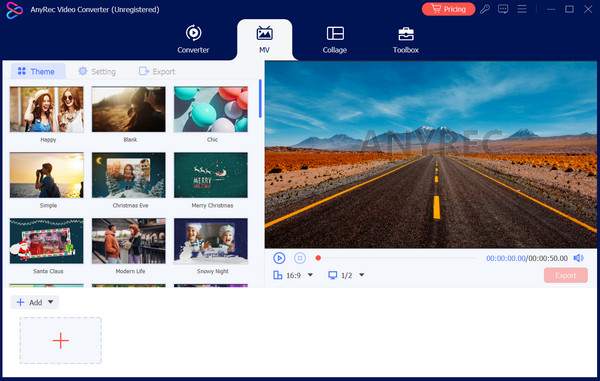
Neste opp: AnyRec Video ConverterEt godt valg hvis du ønsker å konvertere videoer mellom formater med noen magiske detaljer. Programvaren tilbyr en innebygd videoredigerer, slik at du kan trimme, rotere, beskjære, bruke effekter og gjøre mer med videoene dine. Denne Mac-videoredigereren lar deg også kontrollere utdatainnstillingene fullstendig, for eksempel oppløsning, bildefrekvens, bithastighet osv., for å få de resultatene av høy kvalitet du ønsket fra starten av. For noen som jobber med forskjellige medieformater, vil denne Mac-videoredigereren spare deg mye tid.
- Fordeler
- Over tusen formater dekkes.
- Rask behandlingshastighet uten tap av kvalitet.
- Multifunksjonsverktøy; rediger, konverter og komprimer.
- Ulemper
- Betal for å nyte alle funksjonene.
- Begrenset redigering av tidslinje.
Sikker nedlasting
Sikker nedlasting
3. Final Cut Pro
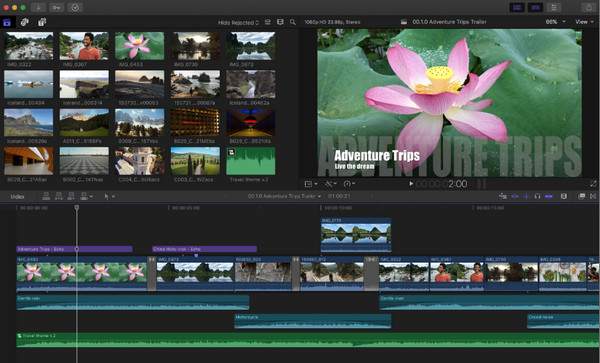
Final Cut Pro er et kraftverk laget for profesjonelle der hastighet og fleksibilitet er i sentrum. Mac-brukere elsker det på grunn av den sømløse integrasjonen og optimaliseringen for Apples økosystem. Du kan enkelt gjøre grunnleggende redigering, som å beskjære, bruke effekter og ... legge til tekst i Final Cut ProI tillegg fremskynder den magnetiske tidslinjen kompliserte prosjekter med støtte for høy oppløsning. Enten det er en kortfilm eller et helt verk, kan Final Cut Pro Mac-videoredigereren håndtere alt.
- Fordeler
- Bredt utvalg av effekter og plugins støttes.
- 8K-video og VR-redigering.
- Magnetisk tidslinje for intuitiv redigering.
- Ulemper
- Et engangskjøp kan bli dyrt.
- Brattere læringskurve for nybegynnere.
4. DaVinci Resolve
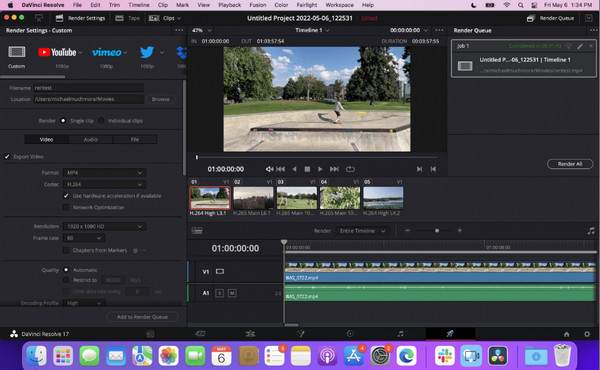
DaVinci Resolve gjør det til et toppvalg for sine verktøy for fargegradering og etterproduksjon. Det er det beste valget hvis du ønsker noe utover grunnleggende redigering og ønsker å gå inn i profesjonell Mac-filmredigering. Bare gratisversjonen er full av funksjoner som kan konkurrere med mange andre betalte programmer. For en komplett pakke med funksjoner for video, lyd, effekter og farge i én app, skaff deg dette i dag.
- Fordeler
- Støtte for flerkamera- og 3D-redigering.
- Bransjestandard fargegraderingsverktøy.
- Avansert lyd- og videoredigering.
- Ulemper
- Brattere læringskurve enn andre redaktører.
- Krever kraftig maskinvare.
5. Filmora
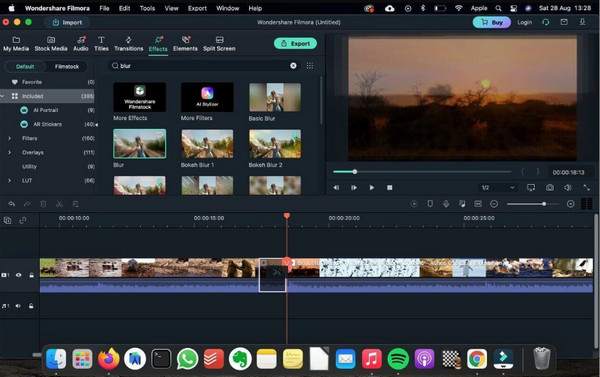
Filmora kombinerer brukervennlighet og kreativitet, noe som gjør det til en favoritt blant YouTubere og innholdsskapere. Videoredigeringsprogramvaren Filmora for Mac har et intuitivt oppsett som lar deg lage iøynefallende videoer, selv uten profesjonelle ferdigheter. Hvis du raskt vil ha stilig og polert innhold, er Filmora et utmerket valg i videoredigeringens verden.
- Fordeler
- Rikt bibliotek med effekter og musikk.
- Rask gjengivelse støttes.
- Støtter 4K-redigering.
- Ulemper
- Inkluder et vannmerke i gratisversjonen.
- Av og til feil og krasj.
6. Adobe Premiere Pro
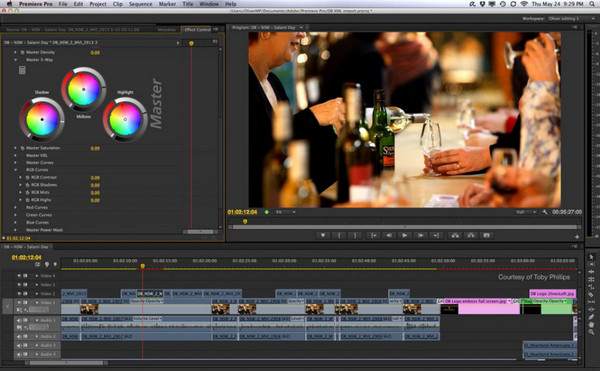
Adobe Premiere Pro er det foretrukne programmet for mange, først og fremst filmskapere, innholdsskapere og kringkastere. Premiere Pro håndterer alt med allsidighet, kraft og presisjon, fra reklamefilmer til spillefilmer. Bortsett fra å være et redigeringsprogram for Mac, har det en tett forbindelse med Photoshop og After Effects, som samtidig kan vokse med deg.
- Fordeler
- Sømløs integrasjon med Adobe Creative Cloud.
- Ha en tilpassbar arbeidsplass.
- Støtt teamsamarbeid.
- Ulemper
- Bratt læringskurve.
- Denne Mac-videoredigereren kan være ressurskrevende.
7. Lysverk
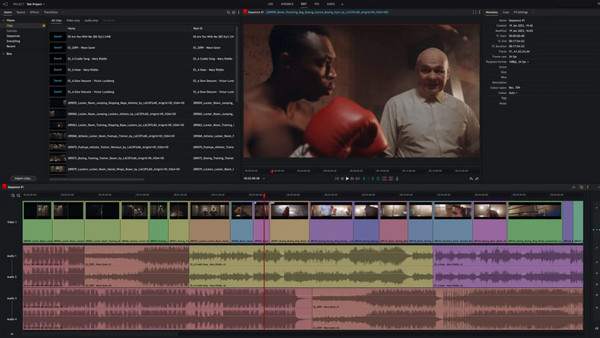
Lightworks har et rykte for å bli brukt i avanserte produksjoner som Pulp Fiction, noe som allerede vitner om hvor effektive det er. Fokuset på hastighet og presisjonsredigering gjør det til et utmerket valg for Mac-videoredigering for profesjonelle. Gratisversjonen er også kraftig nok for semi-profesjonelle redigerere; helt bygget for noen som er klare til å bytte fra enkle verktøy til noe mer seriøst.
- Fordeler
- Videoredigerer på tvers av plattformer.
- Eksportalternativer for flere formater.
- Støtt prosjektdeling i sanntid.
- Ulemper
- Gratisversjonen begrenser eksportoppløsningen.
- Komplisert for førstegangsbrukere.
8. Kuleklipp
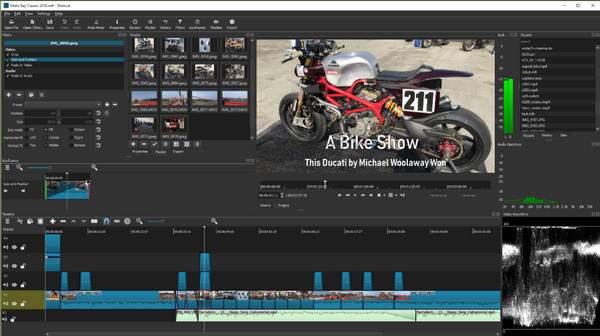
Shotcut er et perfekt valg hvis du ønsker en gratis redigeringsløsning. Den tilbyr stor kraft for en åpen kildekode-videoredigeringsprogramvare for Mac og oppdateres alltid av et aktivt fellesskap. Dette verktøyet er et solid valg for lærere og uavhengige skapere med et stramt budsjett som ikke forventer dybden til noen betalte konkurrenter.
- Fordeler
- Tilbyr støtte for bredformat.
- Motta regelmessige oppdateringer fra fellesskapet.
- Arbeid lett og raskt.
- Ulemper
- Begrensede avanserte effekter.
- Grensesnittet er ikke veldig intuitivt.
9. HitFilm Pro
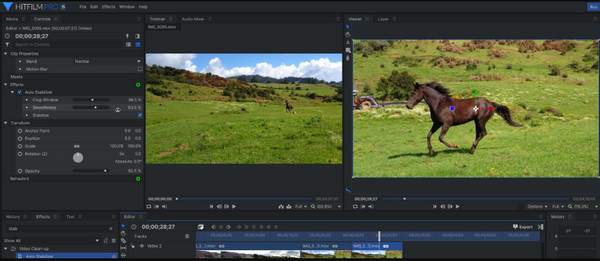
HitFilm Pro er en unik hybrid som gir deg både redigering og visuelle effekter på ett sted, og er perfekt for prosjekter eller videoer som trenger filmatisk preg. Hvis du jobber med en sci-fi-, fantasy- eller tung visuell type, er dette den perfekte Mac-videoredigereren for deg. Læringskurven er verdt å mestre for de fantastiske resultatene av høy kvalitet du kan oppnå.
- Fordeler
- Dekk et omfattende effektbibliotek.
- Gode veiledninger og støtte fra fellesskapet.
- Kombiner redigering med VFX-verktøy.
- Ulemper
- Det kan overvelde nybegynnere.
- Tilby en dyr lisens.
- Trenger kraftig maskinvare.
10. OpenShot

OpenShot er et godt valg for de som nettopp har startet sin reise innen videoredigering uten å måtte tømme bankkontoen. Den har et enkelt oppsett, noe som gjør den ideell for raske redigeringer, prosjekter eller hjemmevideoer. Selv om den ikke er fullpakket med avanserte funksjoner, kan denne Mac-videoredigereren brukes på tvers av forskjellige plattformer og får gjort alt av tilfeldig arbeid veldig bra.
- Fordeler
- Støtter nøkkelbildeanimasjoner
- Godt utvalg av effekter og overganger.
- Åpen kildekode og gratis editor.
- Ulemper
- Ikke ideelt for komplekse prosjekter.
- Har sporadisk ytelsesforsinkelse.
Hvilken Mac-videoredigerer du skal velge
Med så mange gode gratis Mac-videoredigerere tilgjengelig, avhenger det beste valget av dine redigeringsbehov, budsjett og erfaringsnivå. For å hjelpe deg med å ta en rask avgjørelse, er det derfor en sammenligningstabell som oppsummerer prisen og hva hver Mac-videoredigeringsprogramvare er best til.
| Mac-videoredigerer | Pris | Best for |
| iMovie | Gratis; trykkinstallert på Mac | Nybegynnere og uformell videoredigering |
| AnyRec Video Converter | Gratis; Pro starter på $49.95 for livstidslisens | Rask redigering og formatkonvertering med høy kvalitet |
| Final Cut Pro | $299,99 for et engangskjøp | Profesjonelt Apple-basert arbeid |
| DaVinci Resolve | Gratis; Prisen starter på $295 for Studio-versjonen | Avansert fargegradering og filmskaping |
| Filmora | $49,99 per år; $79,99 for livstidslisens | YouTubere og innhold på sosiale medier |
| Adobe Premiere Pro | $22,99 månedlig | Profesjonell videoproduksjon |
| Lysverk | Gratis; $9,99 til $24,99 per måned | Middels til profesjonelt nivå for redigering |
| Shotcut | Gratis, åpen kildekode | Budsjettbevisste brukere |
| HitFilm Pro | $349 for et engangskjøp | Filmatiske prosjekter og VFX-tung redigering |
| OpenShot | Gratis, åpen kildekode | Enkle videoprosjekter og raske redigeringer |
Slik redigerer du en video på Mac
Det er enklere enn noensinne å redigere videoer på Mac, takket være antallet tilgjengelige Mac-videoredigerere! Selv om det finnes avanserte verktøy som Final Cut Pro, kan det være for komplisert for vanlige brukere. Ellers kan den innebygde iMovie på Mac være for grunnleggende for komplekse prosjekter. Så, for en rask og kraftig videoredigeringsløsning, AnyRec Video Converter er på topp. Enten du jobber med en veiledning, klipp til sosiale medier eller legger til musikk i videoene dine, tilbyr denne redigeringsprogramvaren en smidig og effektiv arbeidsflyt.

GPU-akselerert verktøy for rask gjengivelse uten at det går på bekostning av kvaliteten.
Kan forbedre videoklipp ved å fjerne støy, oppskalere og mer.
Filtre, effekter, maler og flere verktøy for å redigere opptakene dine.
Justerbar oppløsning, bildefrekvens, kvalitet, format og flere innstillinger.
Sikker nedlasting
Sikker nedlasting
Trinn 1. På Mac-en din starter du AnyRec Video Converter. For å begynne å redigere videoen, velger du «MV»-widgetfanen, og laster deretter opp alle klippene eller bildene du vil legge til ved å klikke på «Legg til»-knappen. Eller bruk «Foran»- eller «Bak»-knappene for å importere for å justere posisjonen automatisk.

Steg 2. Når alle er lagt til tidslinjen, klikker du på «Rediger»-knappen for å åpne redigeringsvinduet. Her kan du justere videoens posisjon og bildestørrelse, bruke effekter og filtre, legge til et vannmerke, legge til og redigere lydspor, og til og med legge til undertekster.
For å lagre alt, klikk på "OK"-knappen.

Trinn 3. Gå tilbake, under «Tema»-delen, velg måltemaet ditt, så blir det raskt brukt på videoen din. Du kan se hvordan det ser ut i høyre rute.

Gå deretter til «Innstillinger». Her kan du legge til start-/slutttitler, redigere lydspor og bruke flere effekter som Loop-avspilling og forsinkelse.

Trinn 4. Etter alle disse redigeringene går du til «Eksporter», hvor du kan justere filnavn, format, bildefrekvens og flere innstillinger. Hvis du er stolt av det du nettopp har redigert etter å ha sett det i forhåndsvisningsvinduet, klikker du på «Start eksport»-knappen for å lagre filmen på Mac-en.

Konklusjon
Enten du ønsker noe gratis, et nybegynnervennlig Mac-videoredigeringsprogram som iMovie, eller profesjonell programvare som Final Cut Pro, tilbyr macOS et imponerende utvalg som passer for enhver bruker. Men som et enkelt, men kraftig verktøy som har de viktigste redigeringsfunksjonene med konverterings-, komprimerings- og forbedringsverktøy, fungerer AnyRec Video Converter best. Det er perfekt for alle som trenger rask redigering og optimalisering av videoer uten å måtte håndtere kompliserte trinn og tømme bankkontoen. Gjør visjonen din levende nå med dette videoredigeringsprogrammet på Mac.
Sikker nedlasting
Sikker nedlasting



